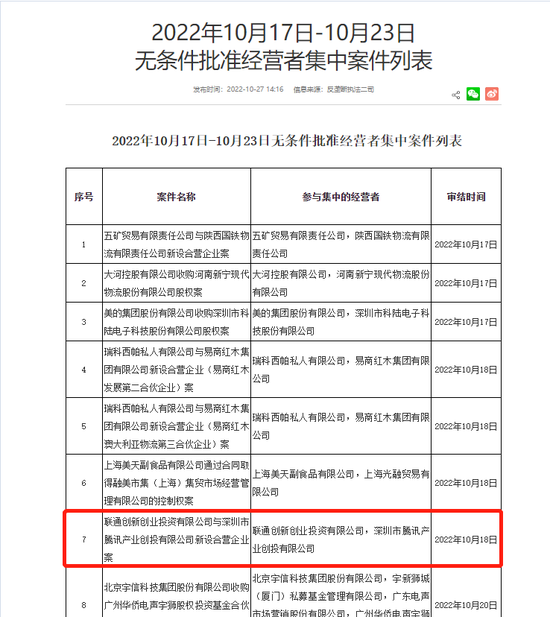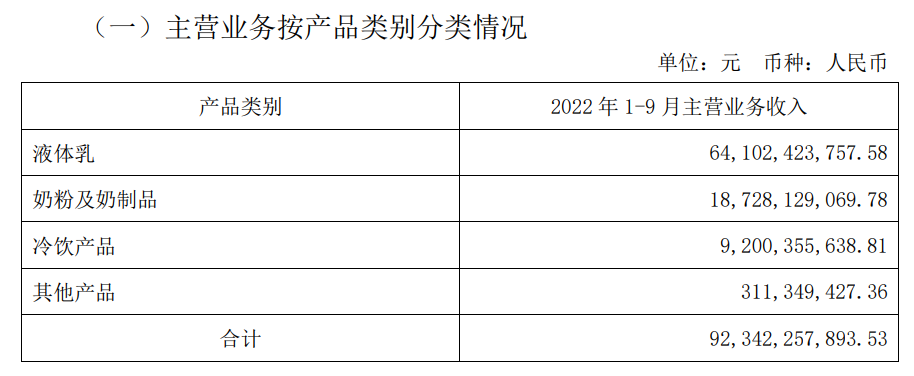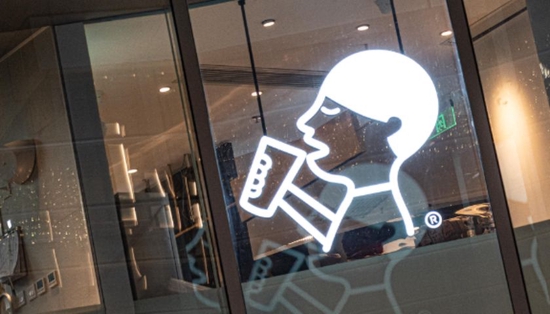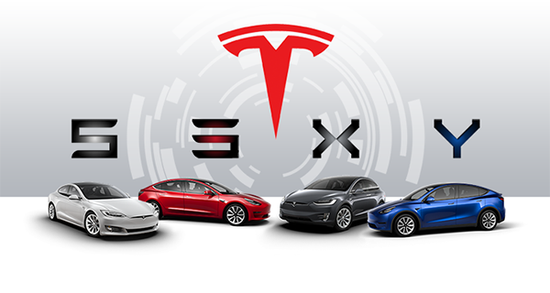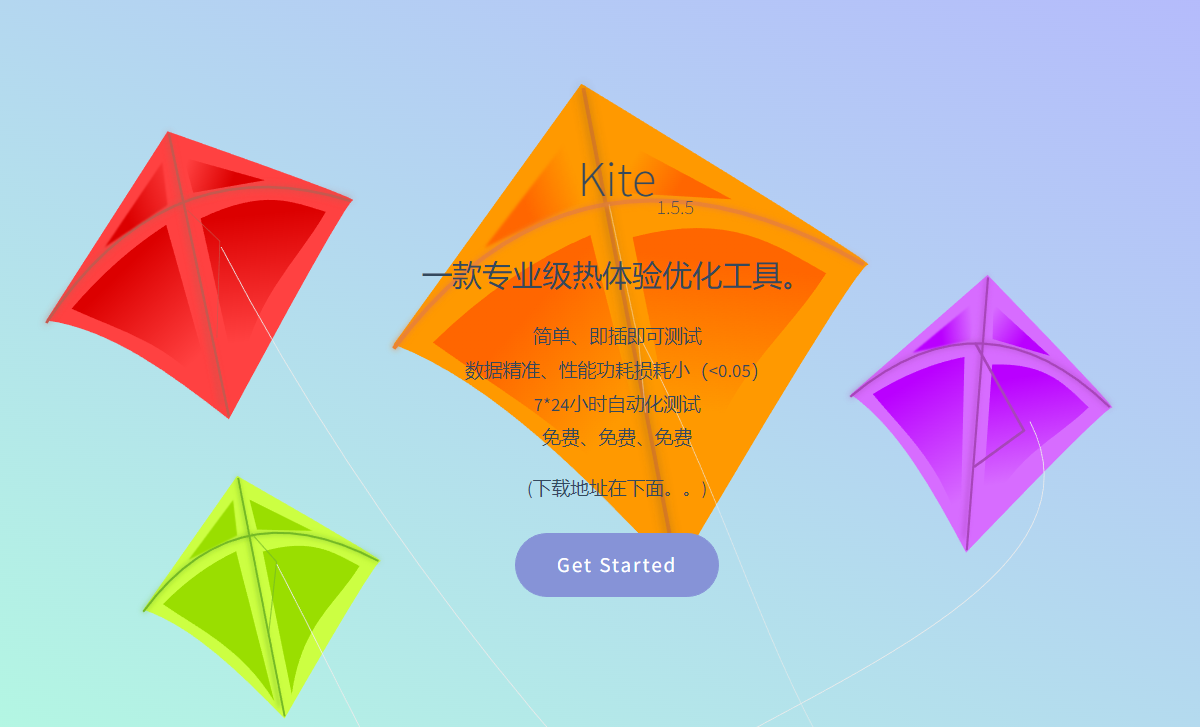最近我一直在鼓捣桌面,前段时间还给掌机配了一块雕塑家的4K OLED便携屏,再加上桌面上的显示器以及笔记本屏幕我就有了三块屏幕可用。下班回到家我就想把三块屏幕都用上,一屏写稿,二屏刷剧看直播,累了也能用三屏玩两把游戏放松一下。

我的主力电脑是联想拯救者R9000P 2021 3070,平日里它也是我的工作电脑。没错我就是那个每天背着五六斤重的游戏本上下班的人。因为每天都需要拔插各种鼠标、键盘,还有两块外接屏的线,再加上我偶尔会修图,拷贝数据,因此每天连接拔插接口让我感觉到很麻烦,三屏的快乐也被冲淡了许多。
简单说一下之前三屏遇到的一些烦恼。
烦恼一:三屏虽帅,但电脑要连接额外两块屏幕自然就多了两根线,因此操作上会麻烦一些;
烦恼二:搞桌搭的终极目标不是RGB,而是真无线,因此未使用扩展坞之前电脑上就插满了2.4G无线接收器,用起来颇为不爽;
烦恼三:如果说前两个可以通过一般的扩展坞解决,那第三个烦恼就需要把扩展坞固定在一个随时让我够得着,方便拔插的位置。

综合来讲我需要的不仅仅是“一线通”,而是桌面数据“交换中心”,它是电脑的最佳延伸。我的鼠标、键盘、外接屏,U盘,SD卡甚至耳机都可以通过它来实现。这就是今天我要提到的主角——ORICO 奥睿科 CDH-15P 十五合一扩展坞。接下来我会就奥睿科15合一扩展坞如何解决我的烦恼展开介绍,希望能给朋友们带来帮助。

开箱
奥睿科 CDH-15P 十五合一扩展坞的包装盒不算小,包装盒内的所有东西如图所示。两颗固定螺丝,一个铝合金底座,一把螺丝刀,一本说明书、一根C TO C数据线(支持最高10Gbps数据传输)以及扩展坞本体。

给奥睿科十五合一扩展坞安装底座的时候我发现,奥睿科在材料方面真心舍得。大家看看图中的厚度,是不是瞬间对奥睿科十五合一扩展坞立在桌面上的稳固性有信心了?

放在桌面上的奥睿科 CDH-15P 十五合一扩展坞深空灰配色,与我的桌面非常搭。我个人不是特别喜欢无法立住的扩展坞,它们虽然可以为电脑提供更多的接口,但将其放在桌面上会破坏桌面整洁,我相信爱桌搭的朋友肯定没办法忍受凌乱的桌面。

ORICO奥睿科CDH-15P 十五合一扩展坞除了弧形的底座其外壳同样大量采用了铝合金,一方面提升质感,另一个方面自然是为了更好地散热。其整体是方正中带着圆润,因此在挪动扩展坞时不会感到硌手。

在ORICO奥睿科CDH-15P 十五合一扩展坞的前后两个两面,这里我将没有RJ45网口和HDMI接口的一面定义为背面,拥有USB3.0接口、SD卡槽和Type-C口的一面定义为正面。原因很简单,HDMI和RJ45一个用来外接显示器,一个用来连接网线,这种不经常拔插且拖着长线的一面自然要隐藏起来,正面的USB3.0、Type-C以及SD卡槽可以更方便的使用U盘、SD卡等外接设备。
正面的接口:
SD/TF卡槽×1
USB2.0 1号 480Mbps
USB2.0 2号 480Mbps
USB3.0 1号 5Gbps
USB3.0 2号 5Gbps
Type-C 5Gbps
3.5mm耳麦

背面的接口:
DP1.4 4K
HDMI 1号 4K
HDMI 2号 4K
USB2.0 1号 480Mbps
USB2.0 2号 480Mbps
Type-C 5Gbps(PC IN)
RJ45千兆网口
100W PD充电接口

我是如何使用ORICO奥睿科CDH-15P 十五合一扩展坞的?一般情况下我会用到几个接口?
前面提到过,我搞了三块屏幕,2K 165HZ笔记本屏幕+4K OLED 60HZ便携屏+1080P 60HZ 显示器,所以自然是为了三屏异显。在整理桌面的时候我还将键盘、鼠标的连接统统从笔记本转移到ORICO奥睿科CDH-15P 十五合一扩展坞上。

因此ORICO奥睿科CDH-15P 十五合一扩展坞接口使用情况如下:
背面:
Type-C(pc IN)用来连接奥睿科十五合一扩展坞与笔记本;
HDMI1 连接显示器与扩展坞;
HDMI2 连接便携屏和扩展坞;
USB2.0 连接键盘和扩展坞(有线);
RJ45网口,由于我使用无线WIFI,暂时闲置;
Type-C (100W)电脑功耗超过了230W,暂时闲置;
DP (HDMI1 和 DP 不能同时使用),暂时闲置;
正面:
SD卡槽 用于导入相机拍的照片;
TF卡 用于导入监控视频;
USB2.0 1 插的是鼠标2.4G无线接收器(在有足够接口的情况下2.4G无线,比蓝牙更方便);
USB2.0 2 插的是键盘2.4G无线接收器(理由同上);
USB3.0 用于连接U盘;
USB3.0 用于连接U盘;
Type-C 用于连接U盘/PSSD/硬盘盒;
3.5mm耳机孔 耳机插孔(可以用来插耳机或者音箱);

从ORICO奥睿科CDH-15P 十五合一扩展坞的使用情况大家应该看得出来,显示器连接、有线键盘连接我都是放在背面。可能经常拔插的设备我统统放在了正面。
其中100W Type-C并不是不能使用,我手中的这款联想拯救者R9000P 2021的全功能Type-C支持100W充电,我平时不使用是因为这个100W更多的是应急使用。在游戏或者修图是功耗会飙升,此时100W自然就不够用了。但对市面上大部分轻薄本win本和所有MacBook100W都是够用的,因此别的机器也更容易实现“一线通”。
ORICO奥睿科CDH-15P 十五合一扩展坞提供的三个5Gbps速率的接口我顺手用USSD aigo U393测试了一下速度,读写都接近400MB/s,属于正常水平。
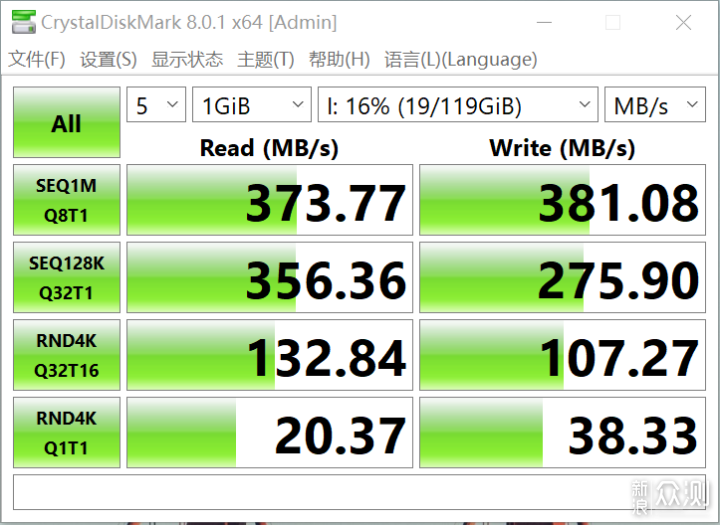
从ORICO奥睿科CDH-15P 十五合一扩展坞的接口标识上看,其三个视频输出口均支持4K,只不过HDMI 1和DP不能同时使用,这点大家注意下。另外无论是win本还是Mac本在连接三屏的时候不下载驱动基本上不会成功的,因此大家一定要仔细看详情介绍,根据系统下载驱动并安装。

三屏连接之后的样子如下,其中尺寸最小是15.6寸的4K OLED便携屏,我倾向于使用它刷剧+修图,笔记本屏幕是16寸的2K 165HZ高刷新率屏幕,我倾向于使用它娱乐+修图,尺寸最大的是1080P的显示器,它更多是用来搜索资料,刷刷微博。
在win本的显示设置中我们可以将三台显示器进行位置设定,我根据三块屏幕在桌面上的位置将其摆放成了图中的样式。为了更方便鼠标在三块屏幕之间移动,我将三块屏幕两两之间都调整成了贴边,这样鼠标在三块屏幕之间更加自由。其实也可以通过自定义快捷键,快速切换不同的屏幕。
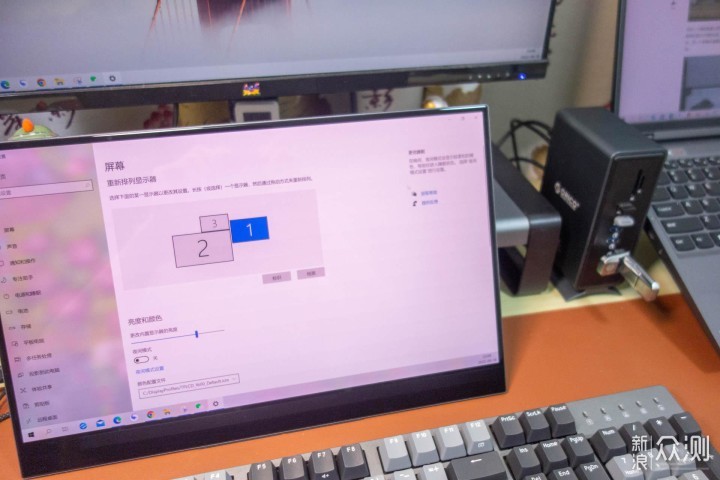
三屏同显,win本设置失败,Mac可以成功;
三屏异显,win和Mac均成功;

连接第一块屏幕之后扩展坞背面的样子:

连接第二块屏幕之后扩展坞背面的样子:

连接2.4G无线接收器之后扩展坞正面的样子:

插上U盘之后扩展坞正面的样子:

三屏异显让我有了更多的视野,使得桌面“充满”了屏幕,三块屏幕一起使用的时候爽感拉满,我感觉做事效率都有了提升。

ORICO奥睿科CDH-15P 十五合一扩展坞上的接口基本上替代了笔记本上的接口,无论网口、HDMI、USB,关键还多了我手中这款笔记本没有的SD卡槽 ,修图人士感觉很温暖。
以后回到家我只需要掏出笔记本,插上电源和连接奥睿科十五合一扩展坞的Type-C数据线就能激活三块屏幕。需要修图时将SD卡插入卡槽中;需要拷贝数据就将U盘插上;出差时需要鼠标将正面的无线接收器拔掉即可。

大家应该也注意到奥睿科十五合一扩展坞的位置就在我的右手边,这个位置我也是考虑了那么30秒才决定,无非是看他理我右手更近。

散热如何?奥睿科十五合一扩展坞的铝合金外壳散热很靠谱,使用一段时间后铝合金外壳是温热,在可接受的范围内。发热绝对是难免,毕竟要支撑鼠标、键盘以及两个屏幕的数据传输/连接。
经过那么一段时间的使用,ORICO奥睿科CDH-15P 十五合一扩展坞俨然已经成为我桌面上的“交换中心”,一边是电脑,一边是各种外接设备。借助ORICO奥睿科CDH-15P 十五合一扩展坞我也基本解决了组三屏的三个烦恼。现如今我桌面上的“奥睿科”真的越来越多了,比如插线板收纳盒、插线板、铝合金显示器支架以及奥睿科十五合一扩展坞,他们让我离理想中的桌面更近一步,期待奥睿科更多新品。